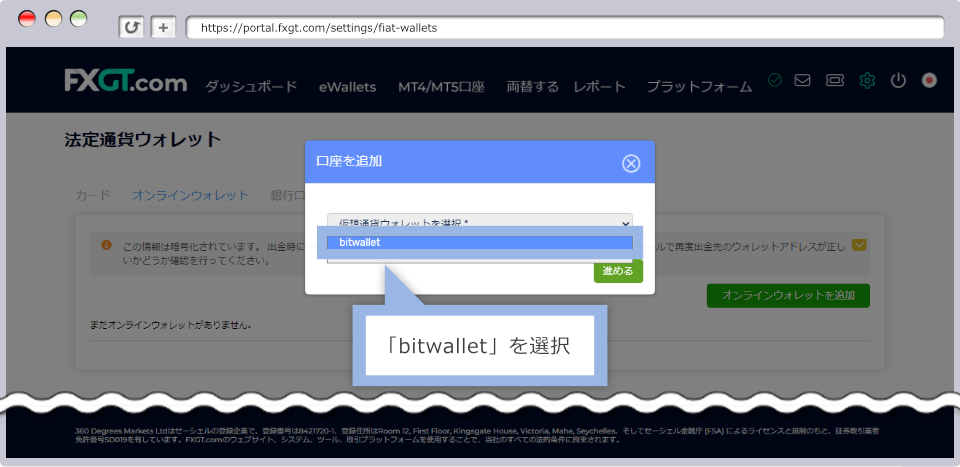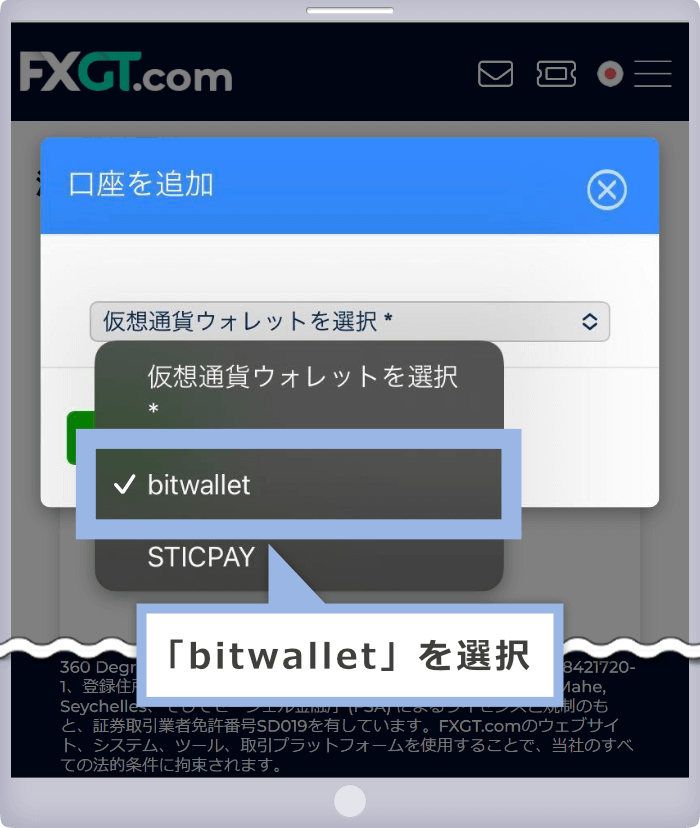FXGT(エフエックスジーティー)の取引口座からbitwallet(ビットウォレット)で出金する方法は、FXGTマイページ内の出金ページから通貨とbitwalletアカウントを選択後、出金額を入力して出金の申請を行います。bitwalletによる出金の際の出金手数料は無料です。出金申請から通常30分程(最大で48時間)でFXGTでの出金処理が完了し、完了後即時でお客様のbitwalletアカウントへ反映されます。
尚、FXGTでは、本人確認(アカウント認証)の完了後に出金手続きが可能になります。
FXGTでは、お客様のeWallet内の資金をbitwallet(ビットウォレット)にて、手数料無料でご出金頂けます。入金時にbitwalletをご利用の場合は、入金金額と利益分をbitwalletにてご出金頂くことが可能です。他の決済方法にてご入金頂いた場合は、ご入金の際に利用された決済方法にて入金額を出金された後、利益分についてはbitwalletにてご出金頂くことが可能となります。FXGTのbitwalletによる出金は、日本円(JPY)と米ドル(USD)、ユーロ(EUR)での出金に対応しています。
FXGTのbitwallet(ビットウォレット)による出金手順は、次の通りです。
FXGTにご登録の「メールアドレス」とマイページ用の「パスワード」を入力し、FXGTのマイページへログインします。
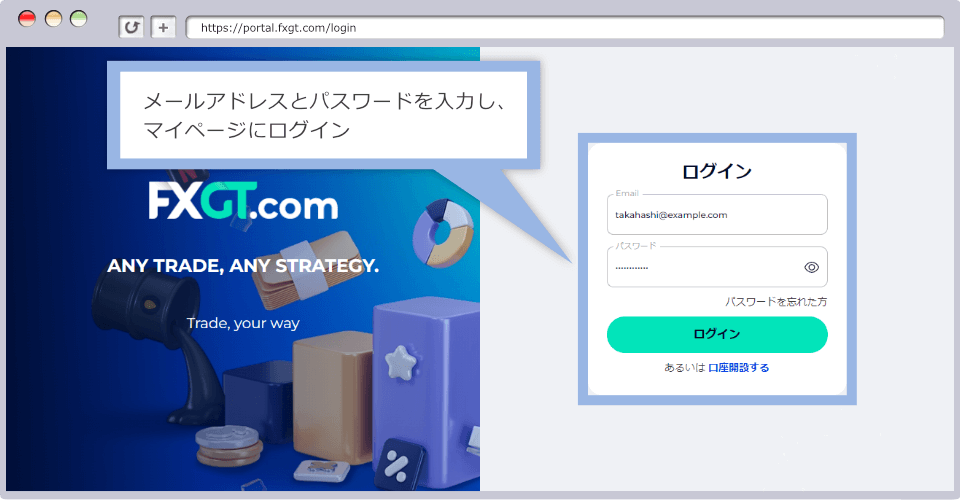
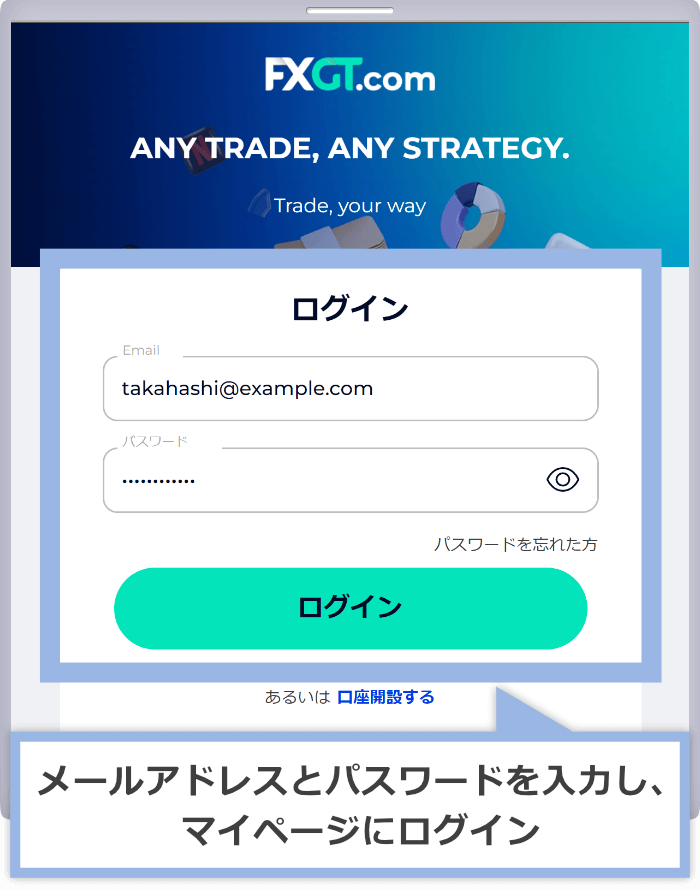
マイページのメニューから「入金・出金・資金移動」をクリックします。
マイページのメニューから「入金・出金・資金移動」をタップします。
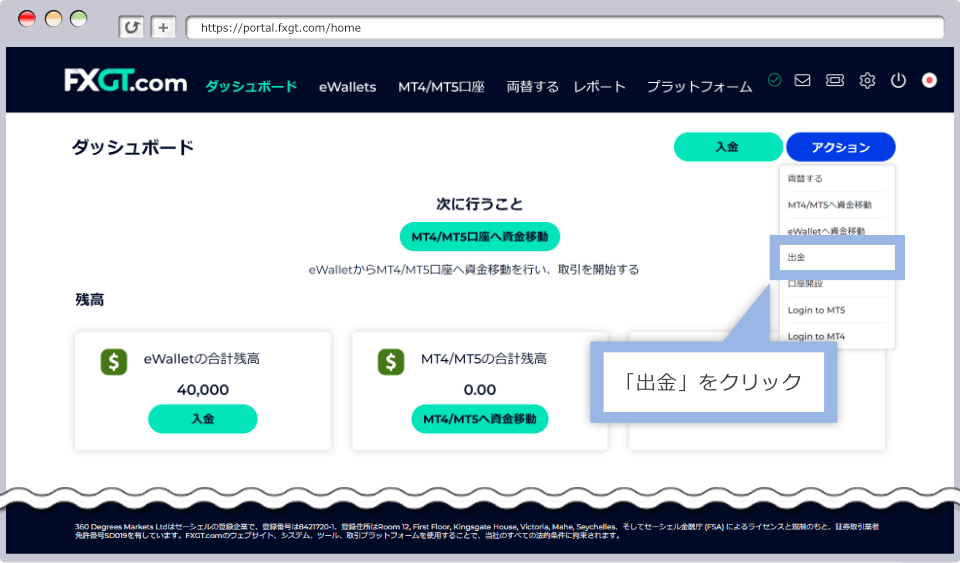
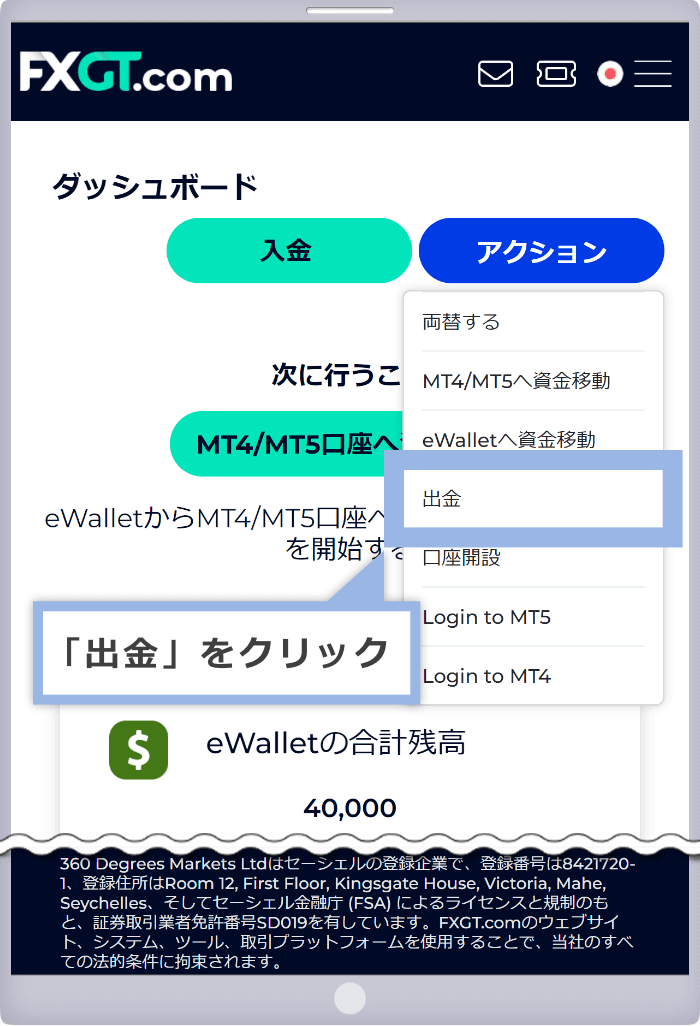
「出金」タブをクリックし、出金手続きへ進みます。
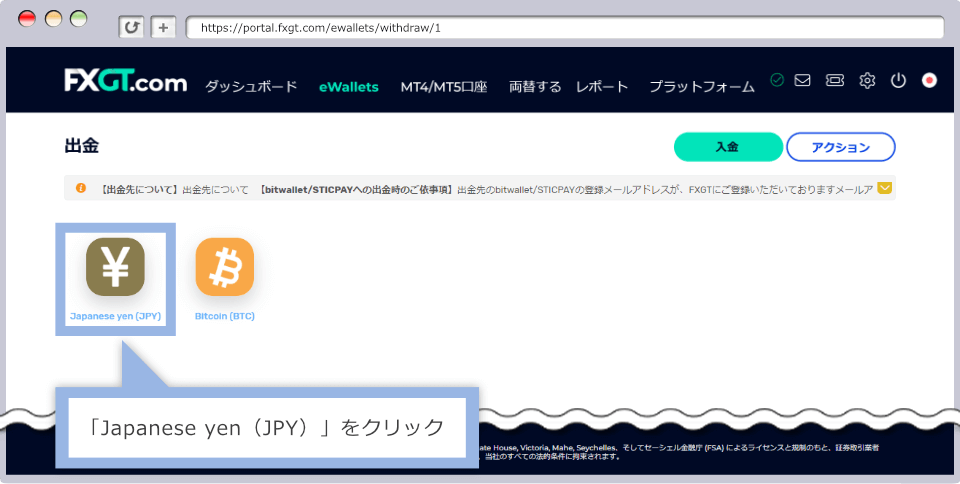
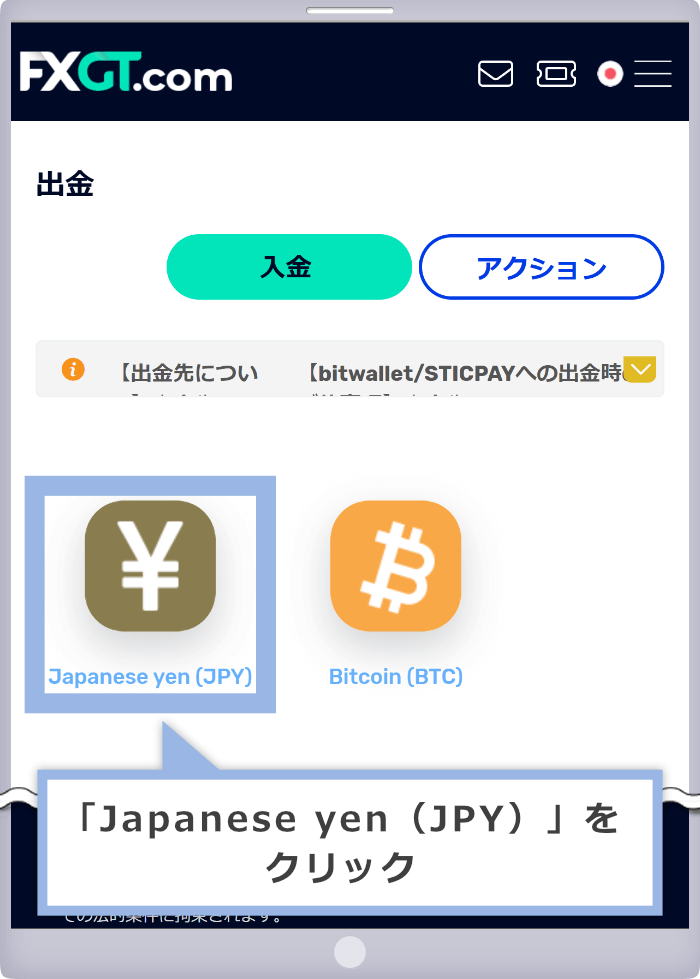
出金する通貨(eWallet)を選択後、出金方法にbitwalletを選択します。出金先のbitwalletアカウントを選択し、出金金額を入力後、チェックボックスに✓を入れて、「出金」をクリックします。
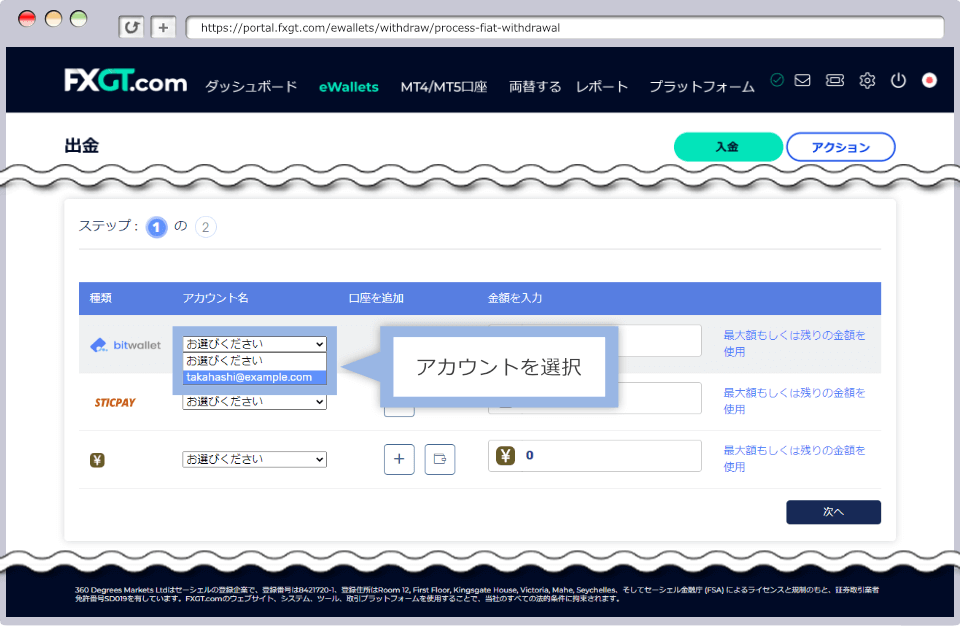
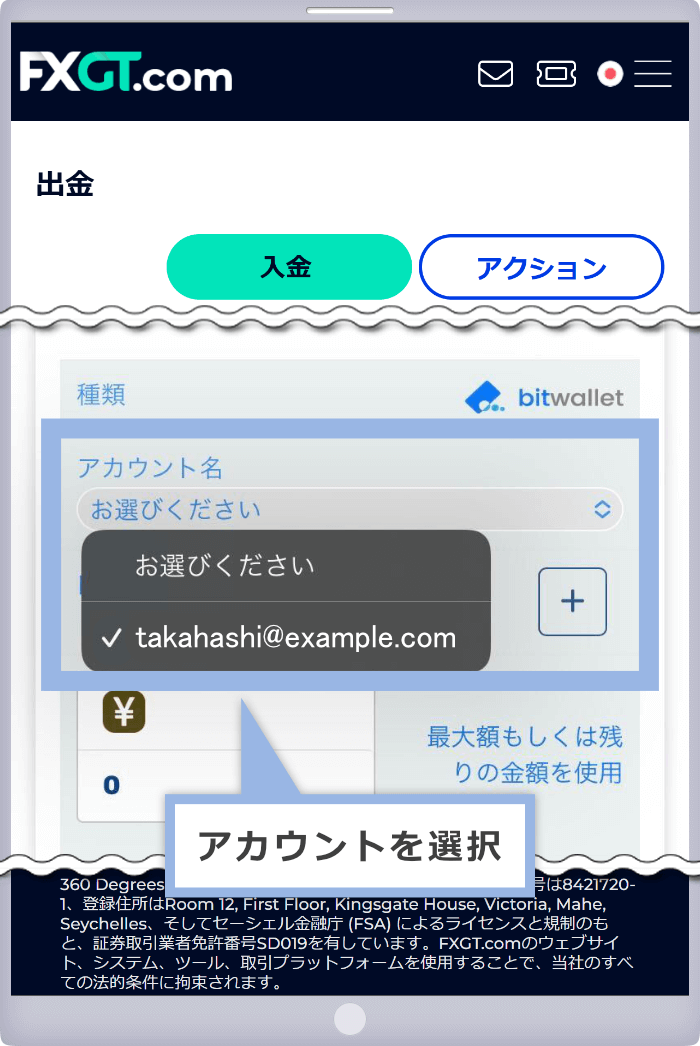
|
eWallet(通貨) |
例:JPY |
|
出金方法 |
bitwalletを選択 |
|
バーチャルウォレット |
出金先のbitwalletアカウントを選択 |
|
金額 |
例:10,000 |
①eWalletは、出金する通貨を選択します。
②出金方法は、bitwalletを選択します。
③バーチャルウォレットは、出金先となるbitwallet(ビットウォレット)アカウントを選択します。bitwalletでの出金には、事前にbitwalletアカウントの認証を完了させておく必要がございます。
④金額は、ご希望の出金金額を入力します。bitwalletの最小出金額は1,000JPY(相当)です。
画面中央に認証コードの入力画面が表示され、同時に、登録メールアドレス宛に「ワンタイムパスワード(OTP)」という件名のメールが送信されます。メールに記載された「6桁の認証コード」を入力し、「確認」をクリックします。
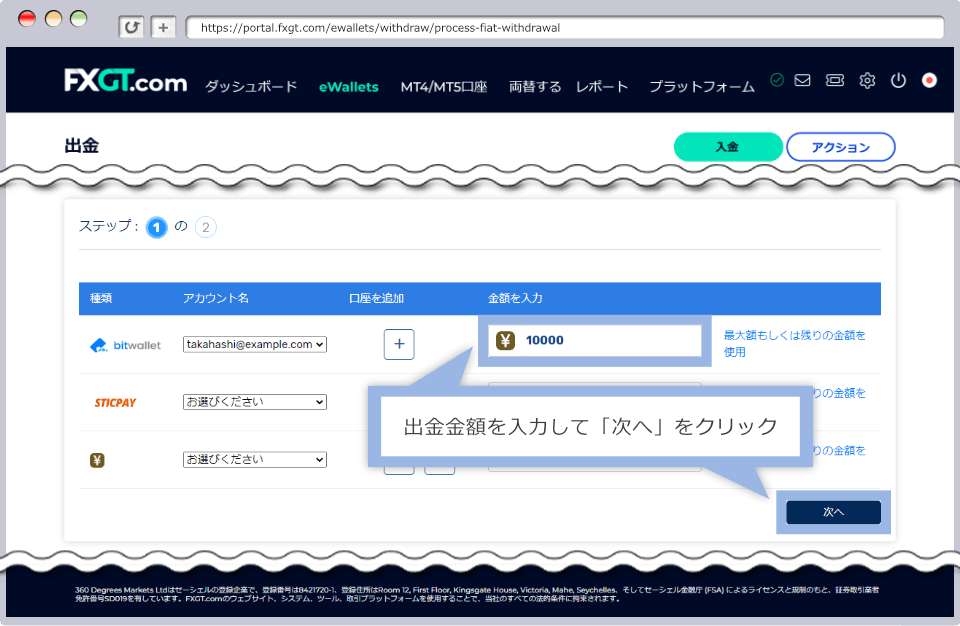
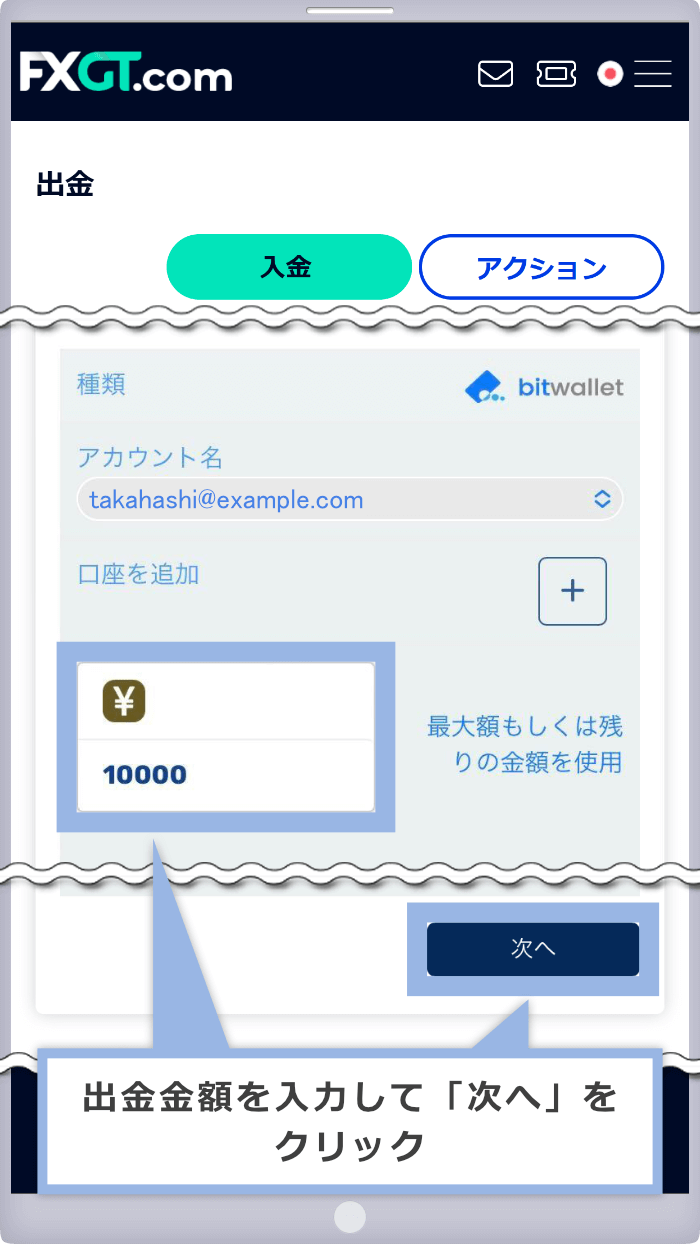
「確認完了」というメッセージが表示されますと、お客様側での出金手続きは完了です。
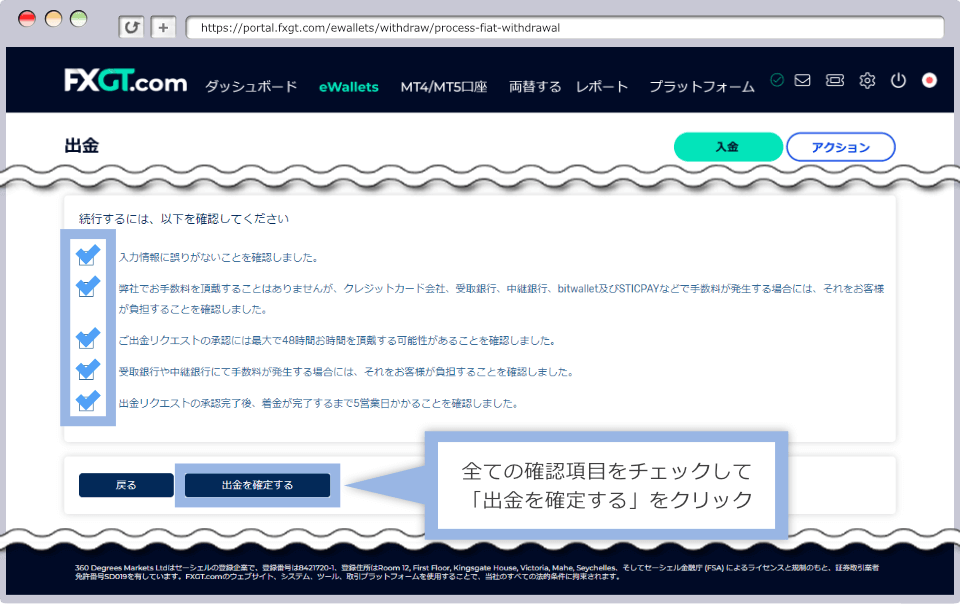
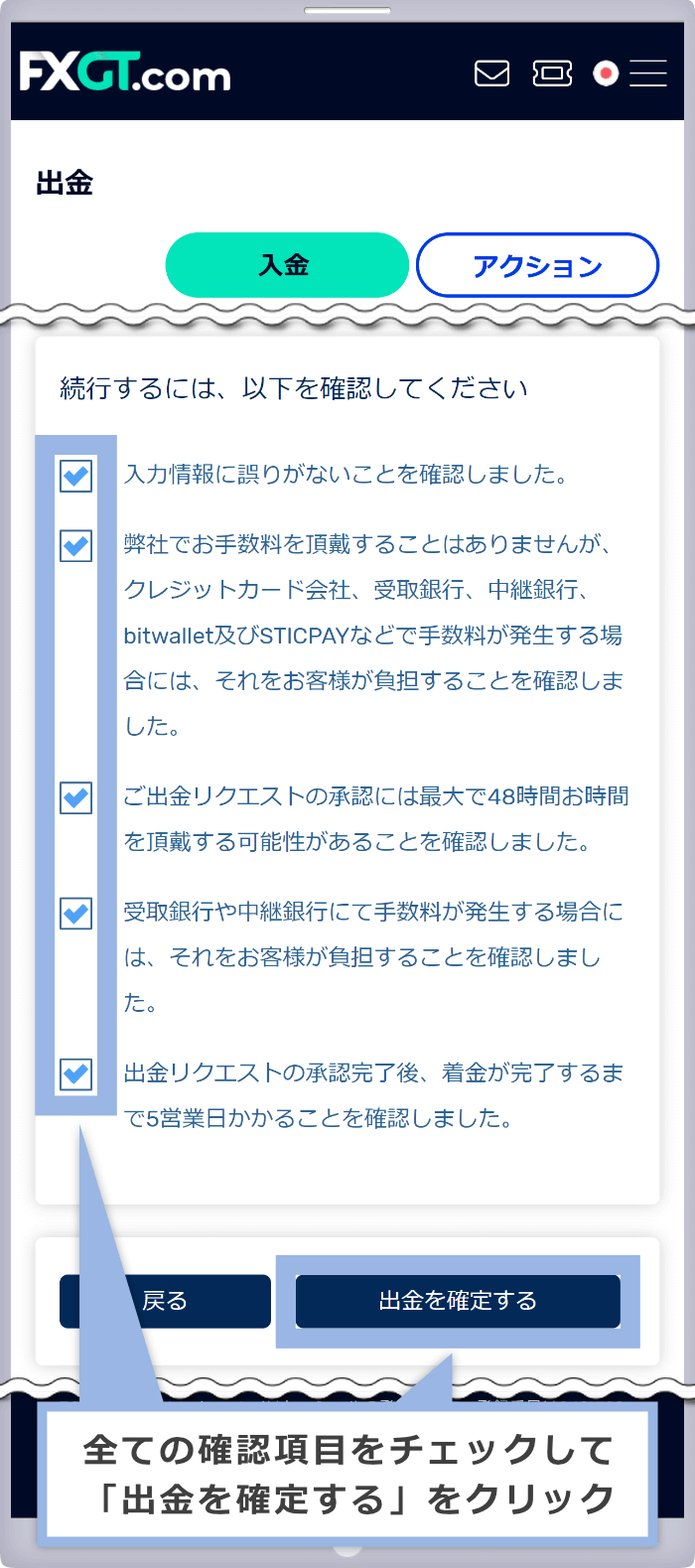
FXGTより「【FXGT】ご出金リクエストを承りました」という件名のメールが送信されます。
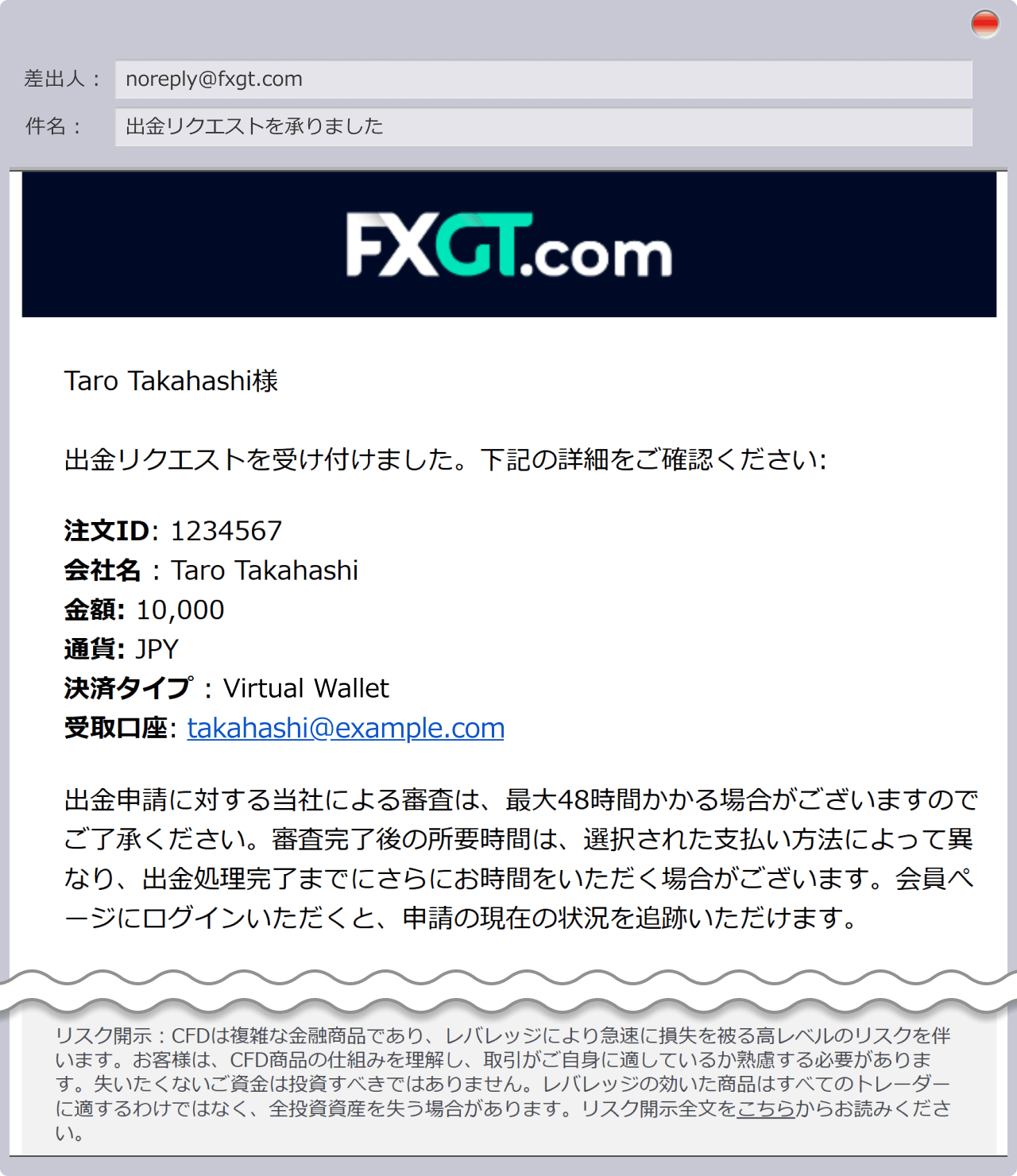
FXGTでの出金処理が完了すると、FXGTから「出金が完了しました」という件名のメールが送信されます。bitwalletからは「[bitwallet]マーチャント決済による入金完了」という件名のメールが送信され、お客様のbitwalletアカウント(口座)に資金が即時反映されます。
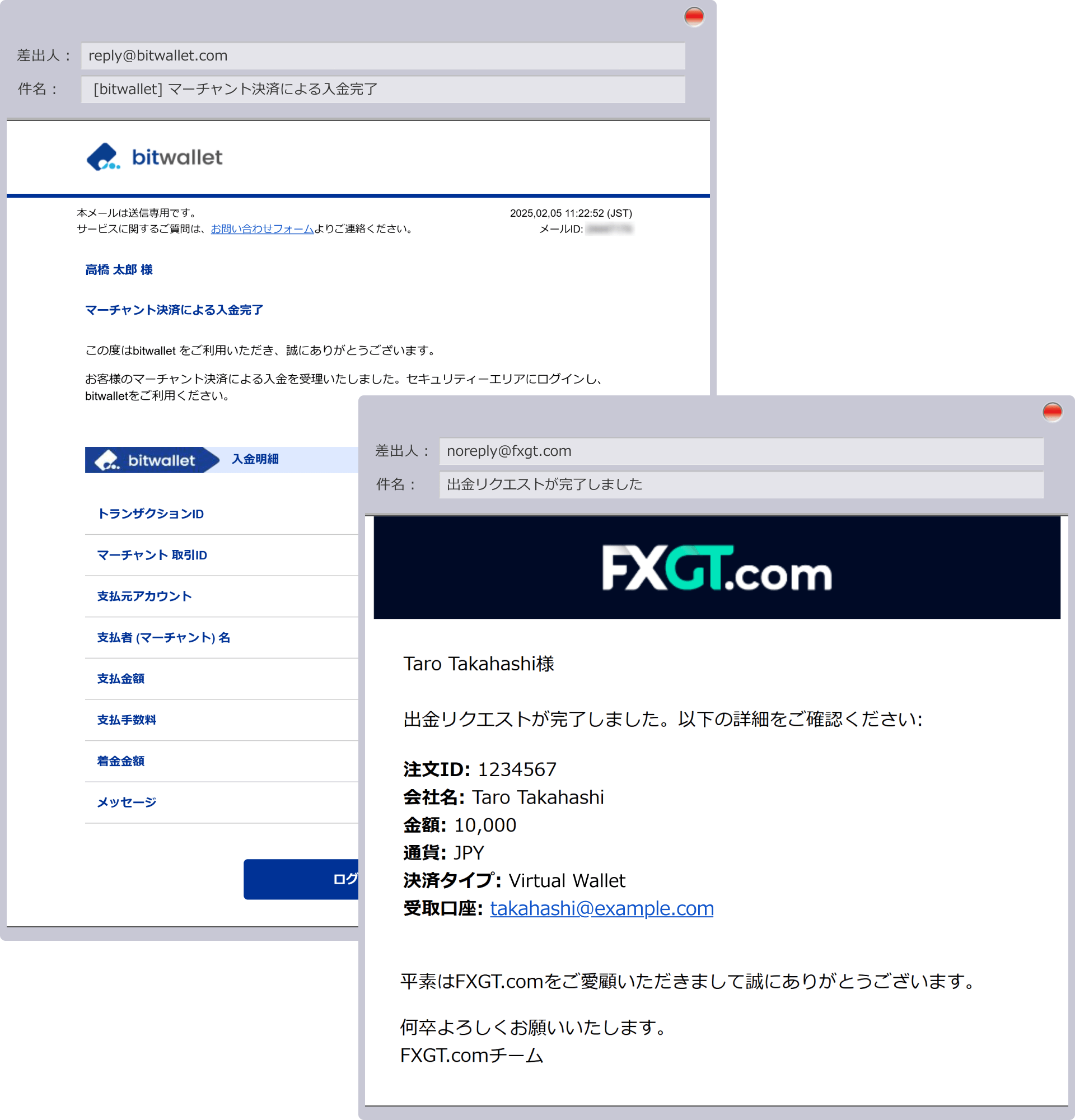
FXGTでは、AML(アンチマネーロンダリング)ポリシー順守、及びセキュリティレベル強化のため、ご利用のオンラインウォレットの認証手続きをお願いしております。ご入金時には事前の認証手続きなしでご利用頂けますが、出金時までに、出金先となるオンラインウォレットの認証手続きが完了していると、スムーズな出金手続きが可能となります。
bitwallet(ビットウォレット)の認証手順は、次の通りです。
FXGTにご登録の「メールアドレス」とマイページ用の「パスワード」を入力し、FXGTのマイページへログインします。
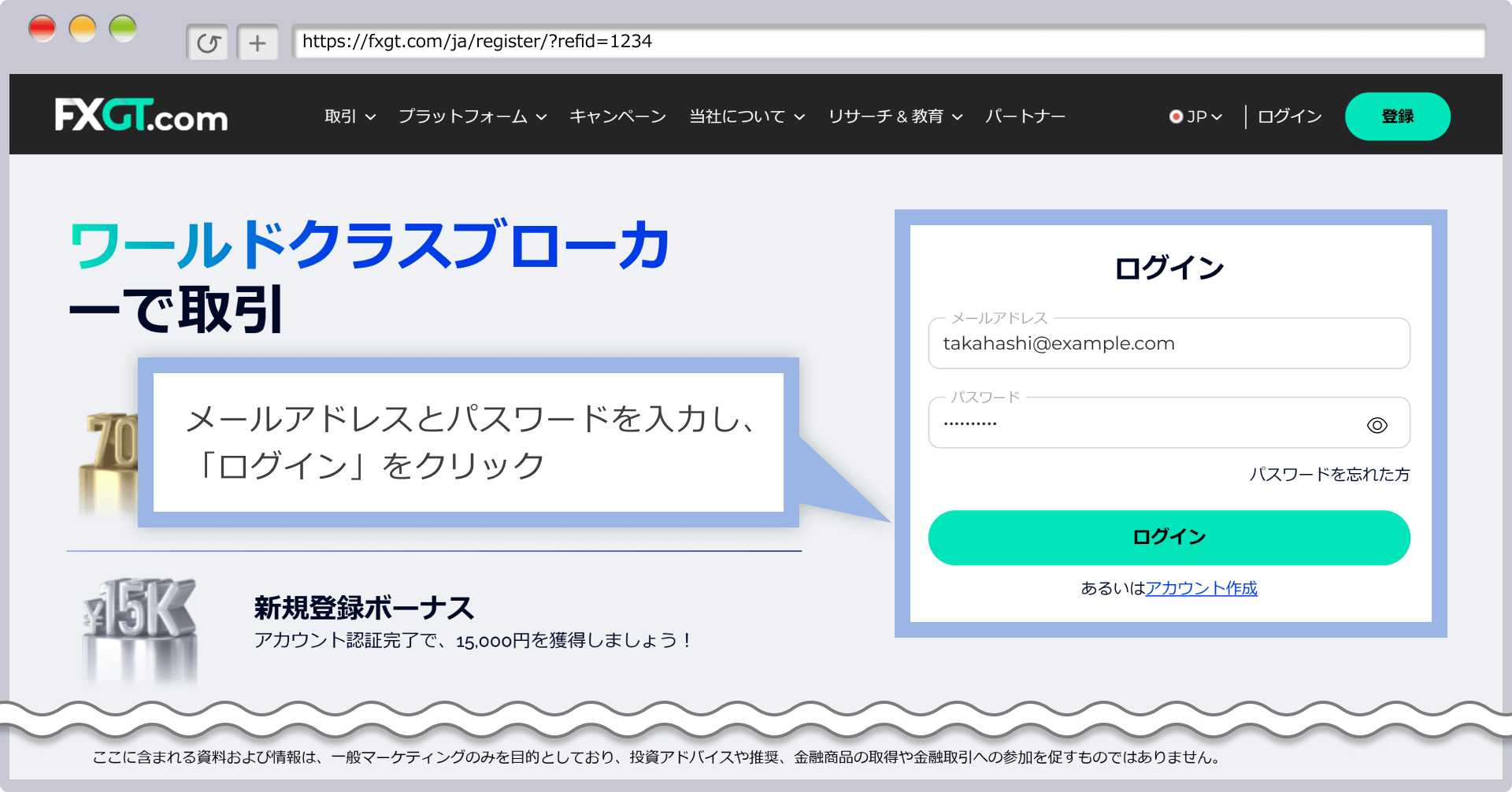
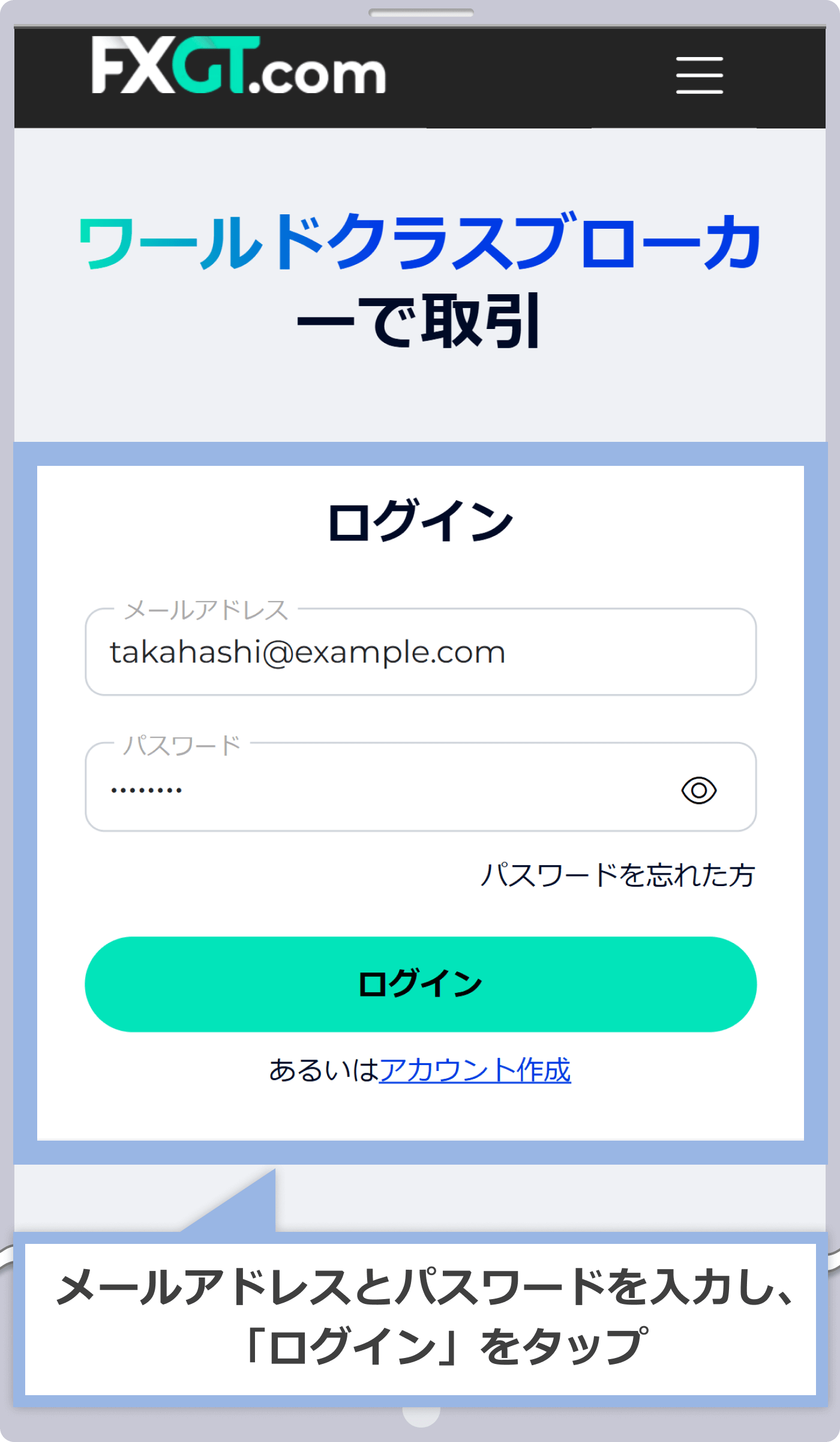
マイページの右上の「プロフィール」アイコンから「支払口座」をクリックします。
マイページの右上の「プロフィール」アイコンから「支払口座」をタップします。
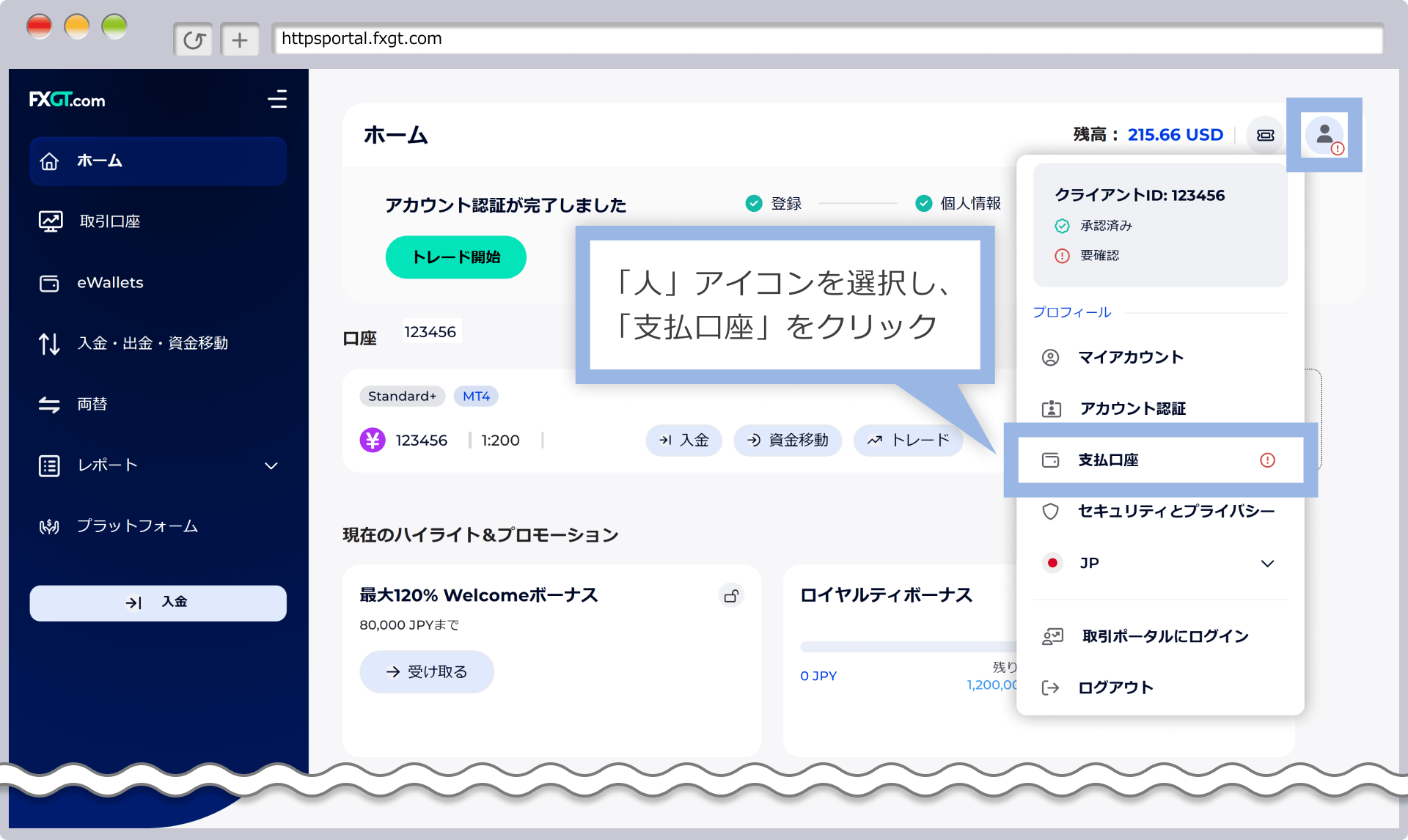
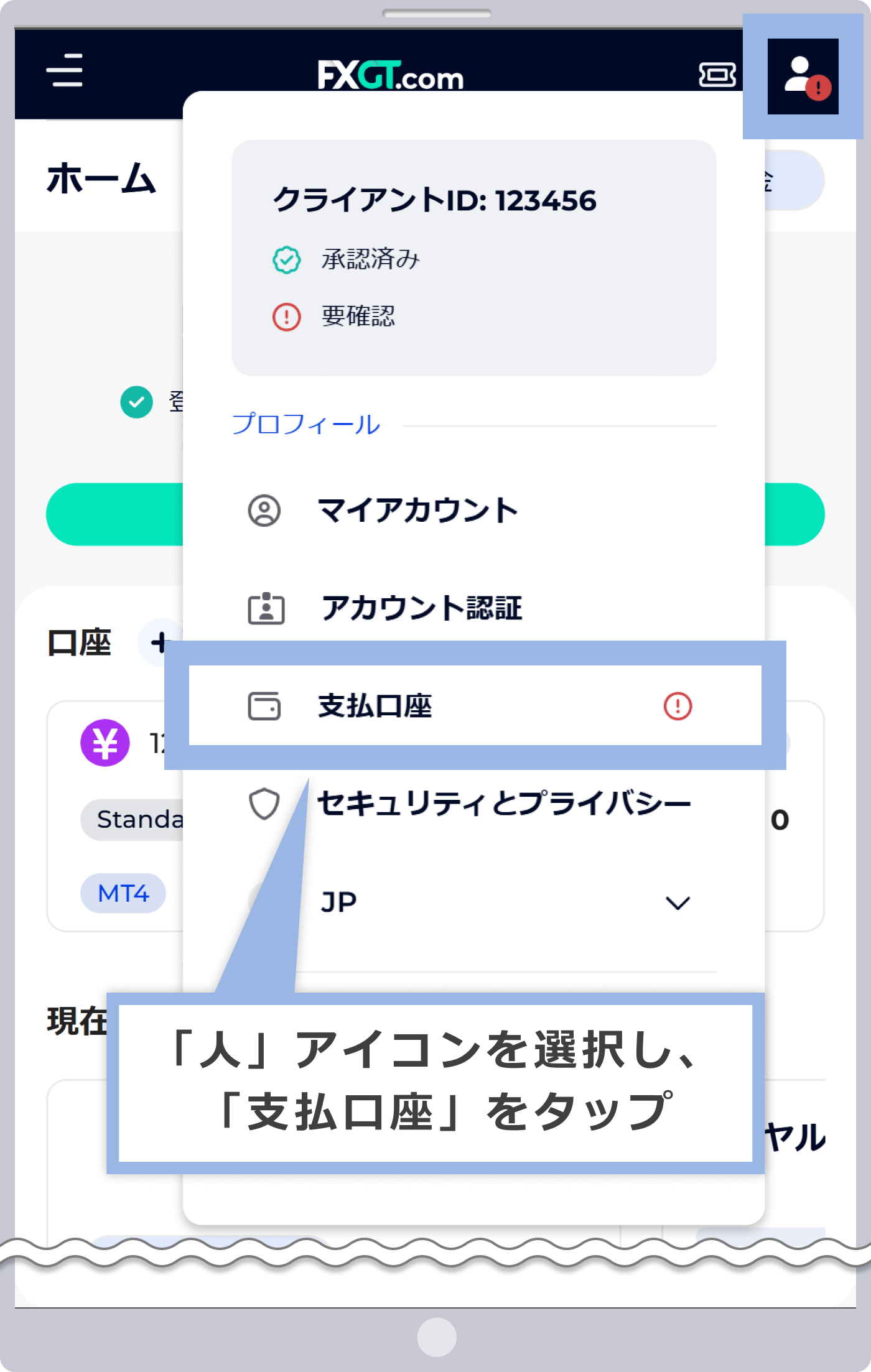
支払口座内の「バーチャルウォレット」タブにて、認証手続きを行うbitwalletアカウントの「認証に進む」をクリックします。
支払口座内の「バーチャルウォレット」タブにて、認証手続きを行うbitwalletアカウントの「認証に進む」をタップします。
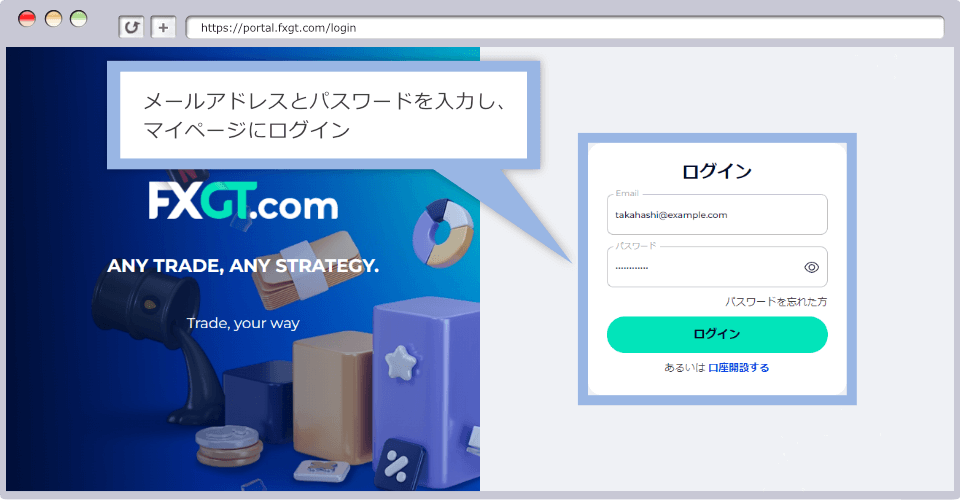
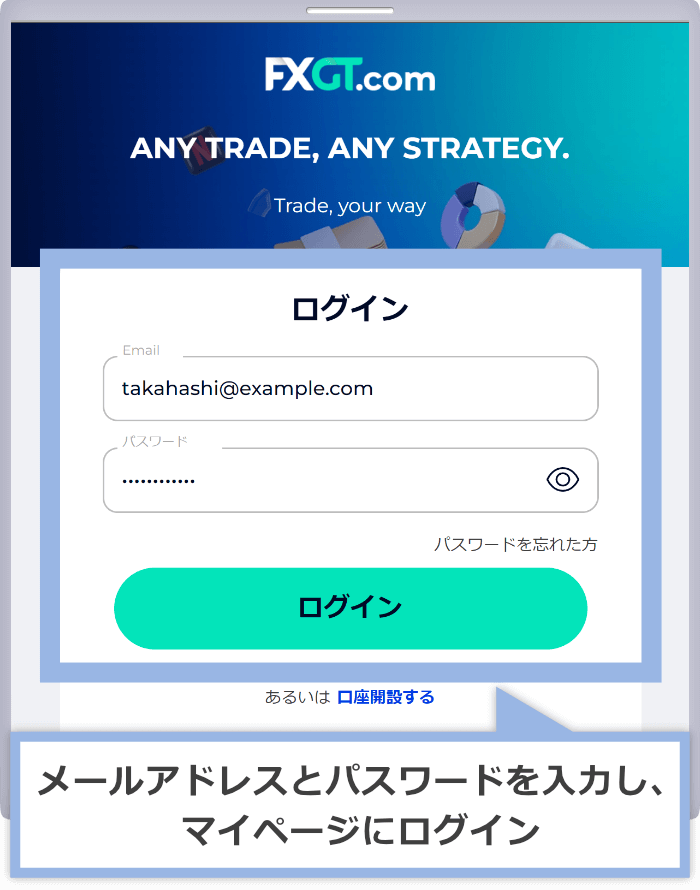
bitwalletのアカウントが確認できるスクリーンショットをアップロードして、「アップロード」をクリックします。
bitwalletのアカウントが確認できるスクリーンショットをアップロードして、「アップロード」をタップします。
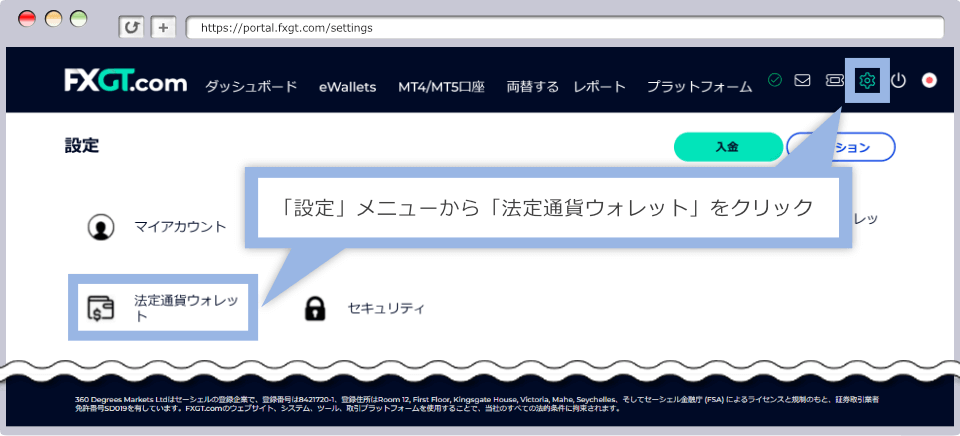
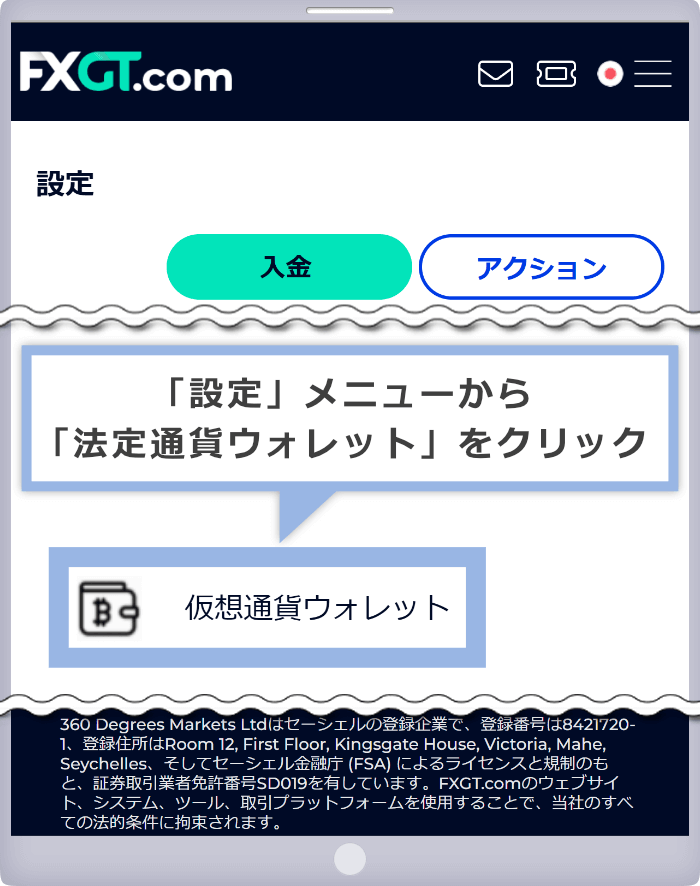
画像ファイルの送信が完了すると、「書類は正常にアップロードされました。」というポップアップが表示されます。
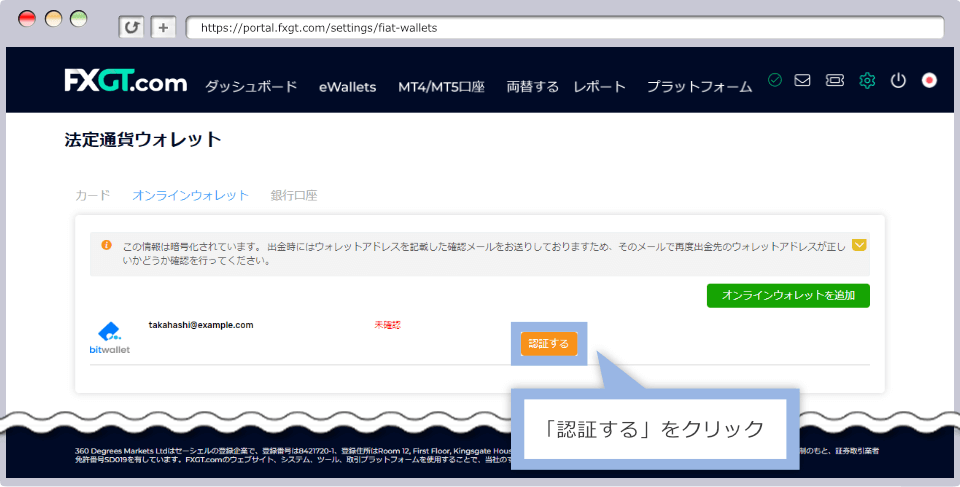
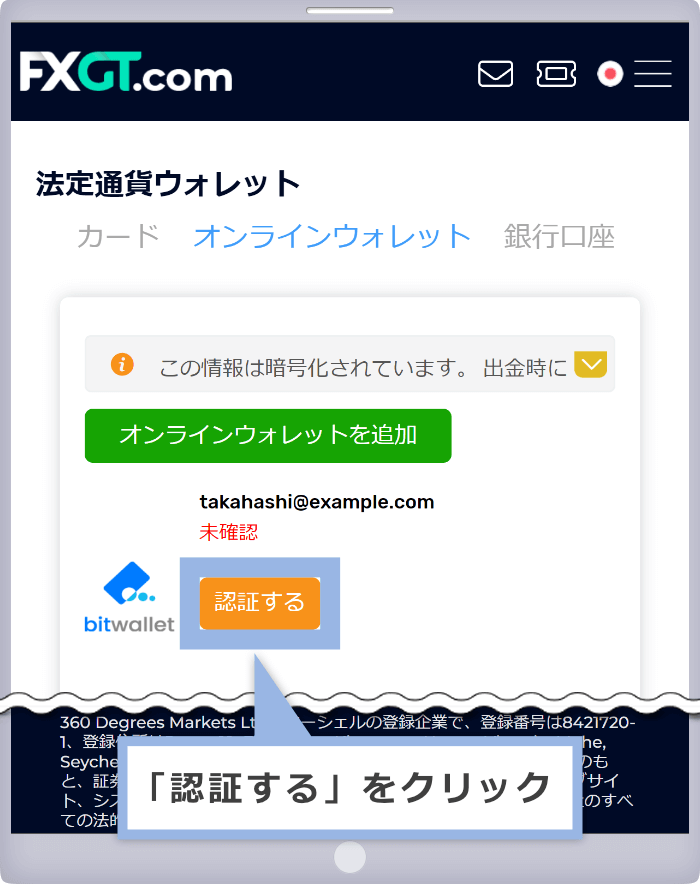
bitwallet(ビットウォレット)の認証手続きには、お客様のフルネームとメールアドレスを確認できるスクリーンショットをアップロードして頂く必要がございます。受付可能なファイル形式は、JPG、JPEG、PNG、PDF、HEICのいずれかで、ファイルサイズは最大20MBです。
Webブラウザでbitwalletにログインして「ご登録情報・設定」画面内、「アカウント情報」のスクリーンショットを保存してご提出ください。
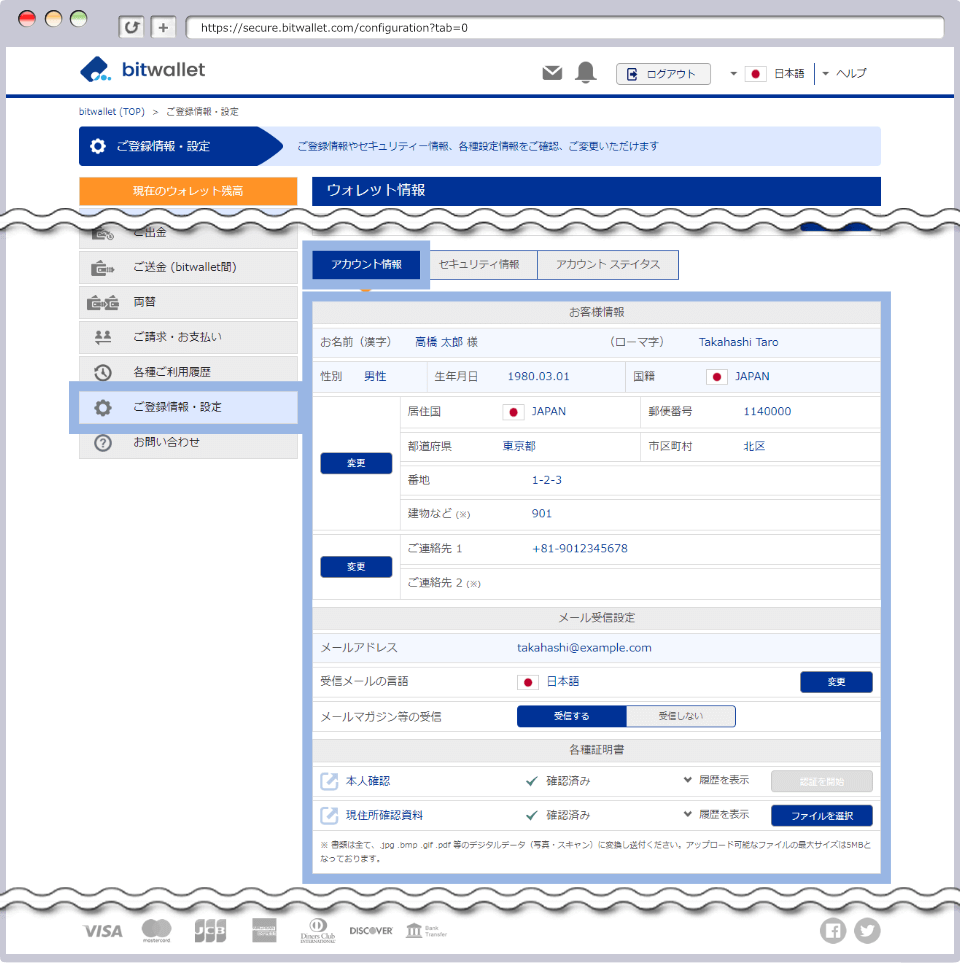
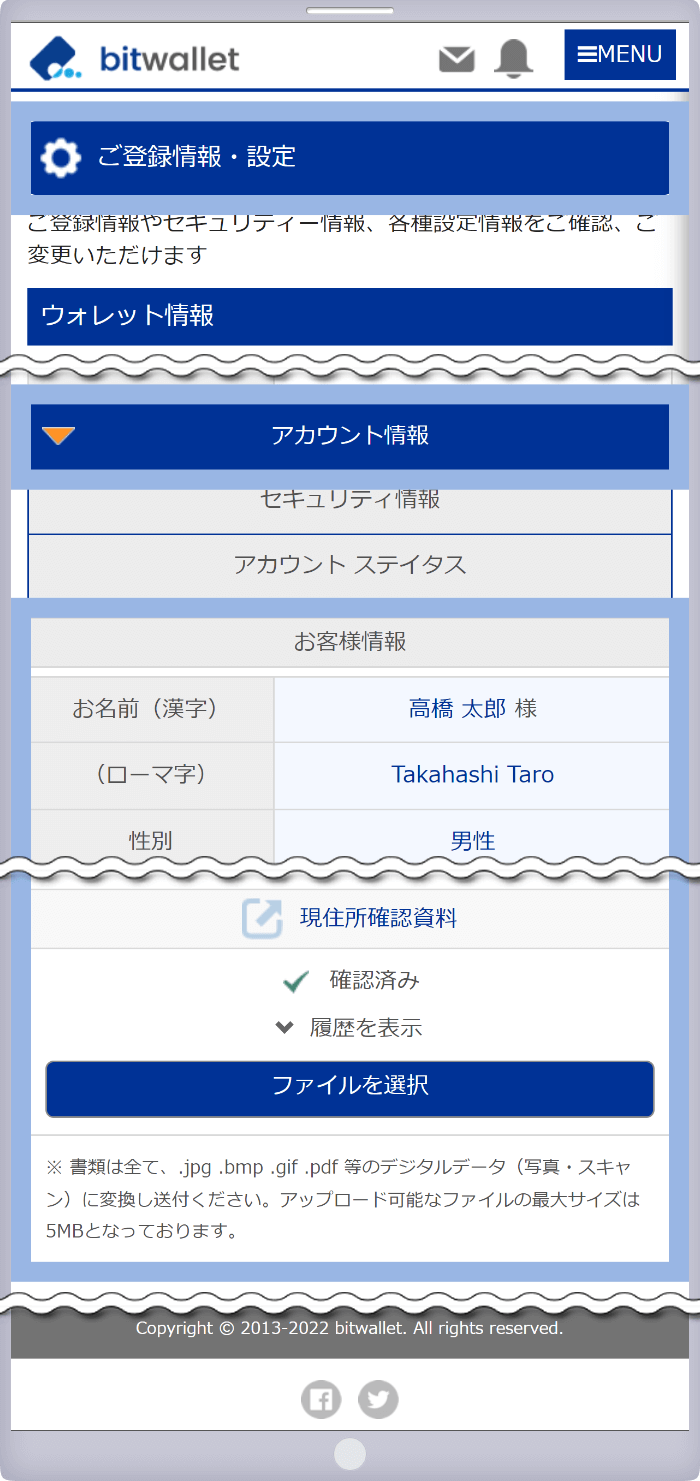
「バーチャルウォレット」タブにて、認証申請したbitwalletアカウントに「承認待ち」のステータスが表示されます。
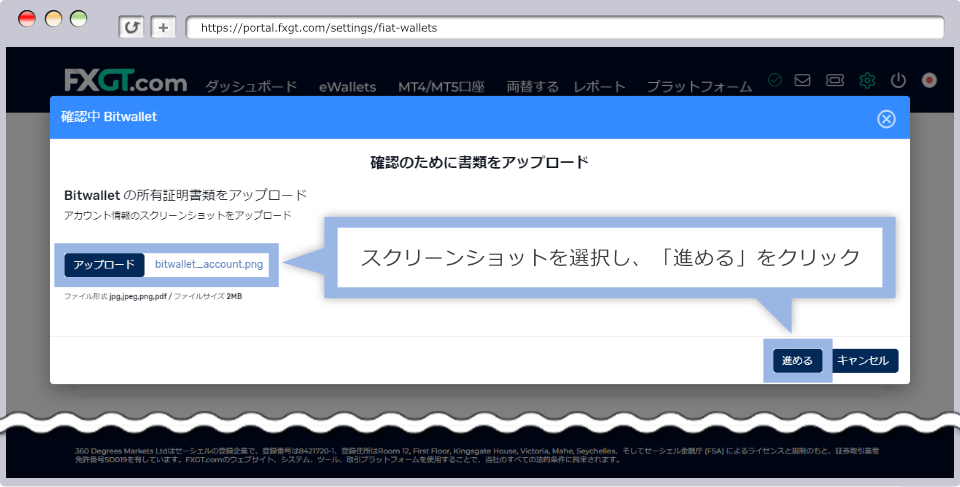
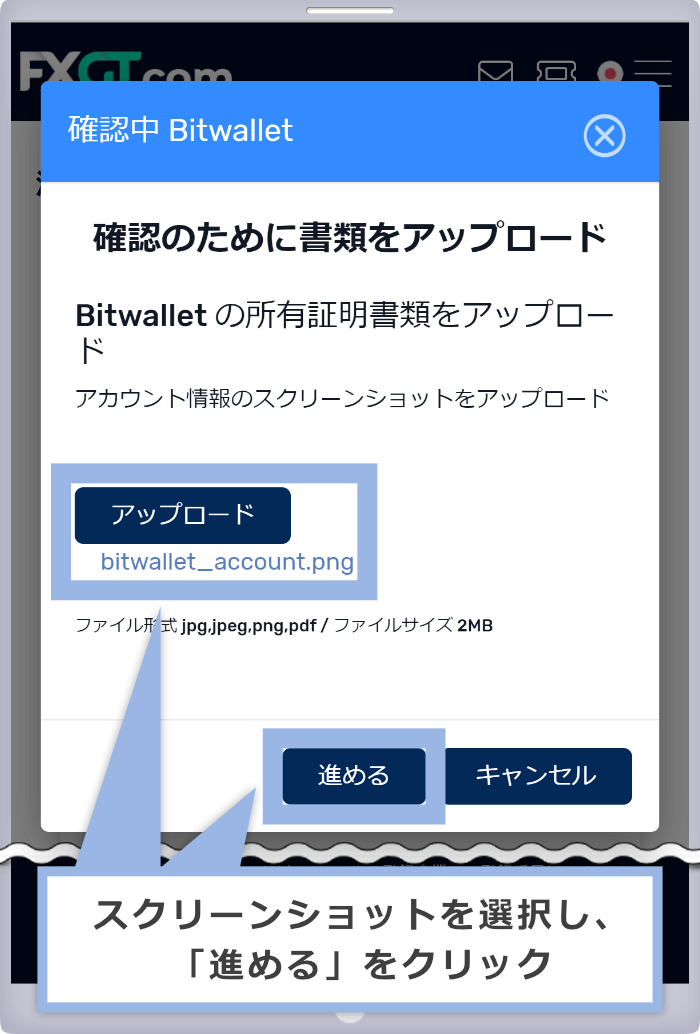
ご登録のメールアドレス宛に「支払い口座書類審査中」という件名のメールが自動送信されます。通常、提出書類の承認には、数時間〜2営業日程かかります。
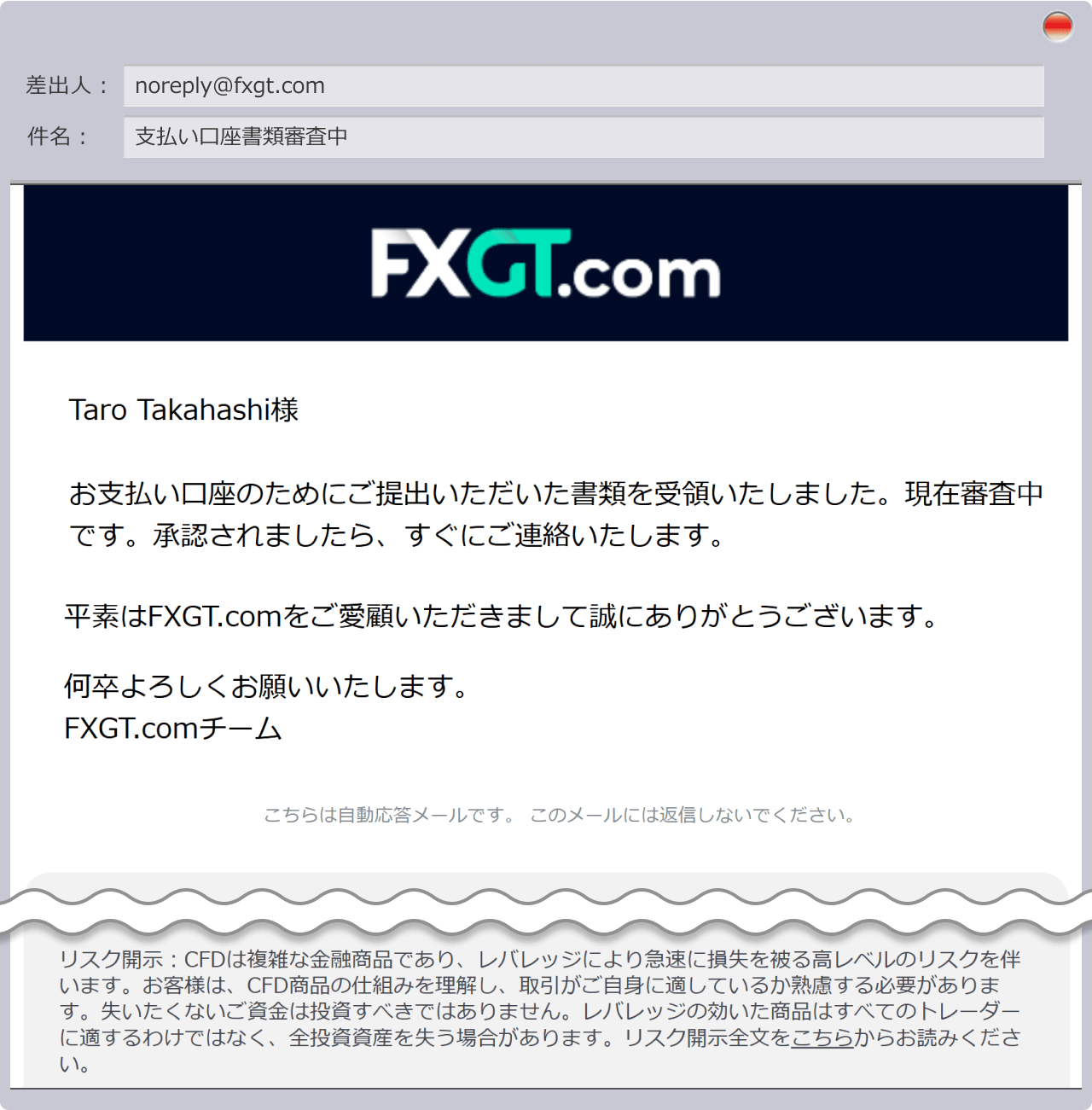
FXGTにて、bitwalletアカウントの承認手続きが完了しますと、ご登録のメールアドレス宛に「支払い口座書類が承認されました」という件名のメールが送信されます。
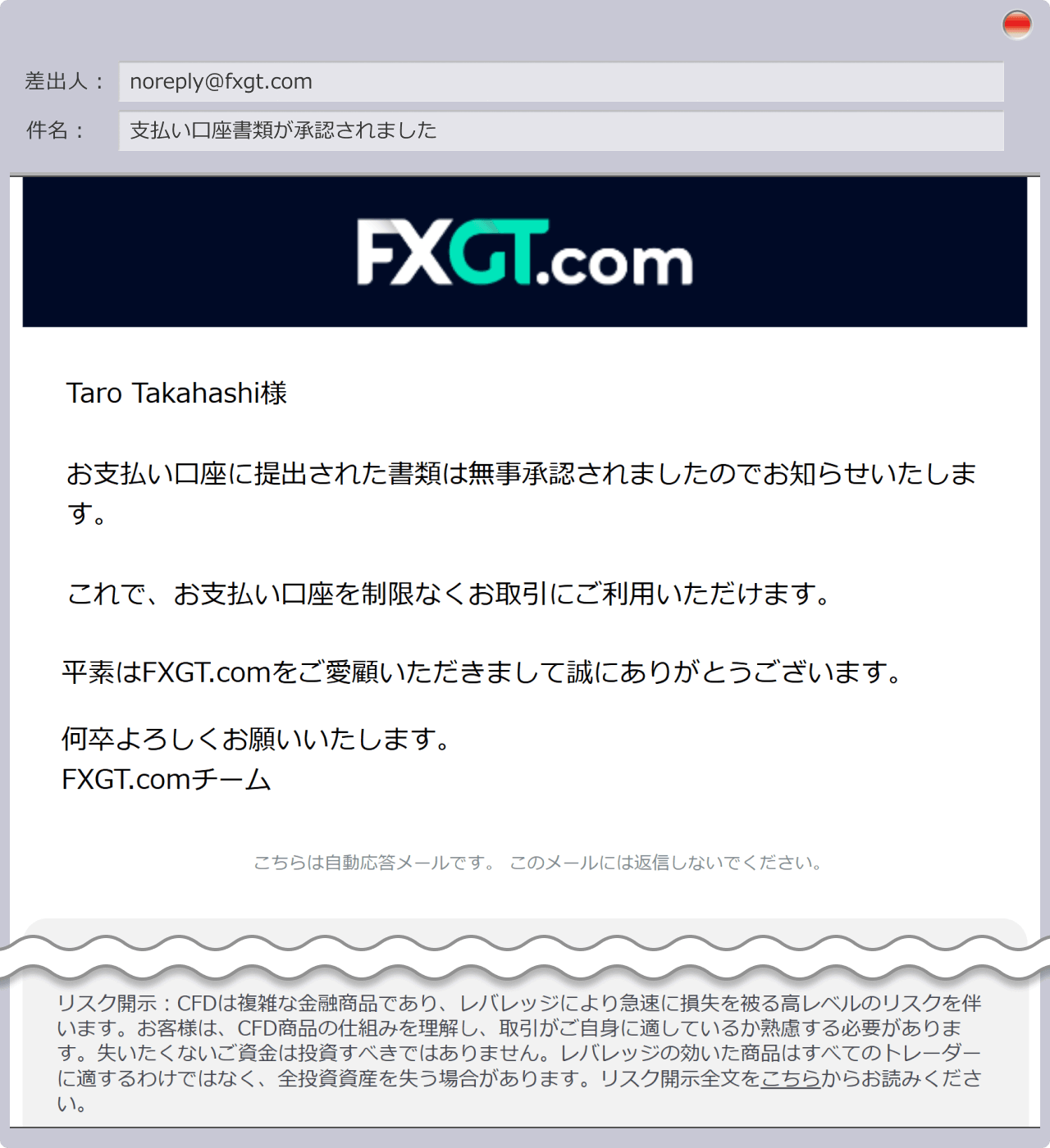
「バーチャルウォレット」タブに、「承認済み」のステータスが付与されていることをご確認ください。これにて、bitwalletアカウントの認証手続きは完了です。
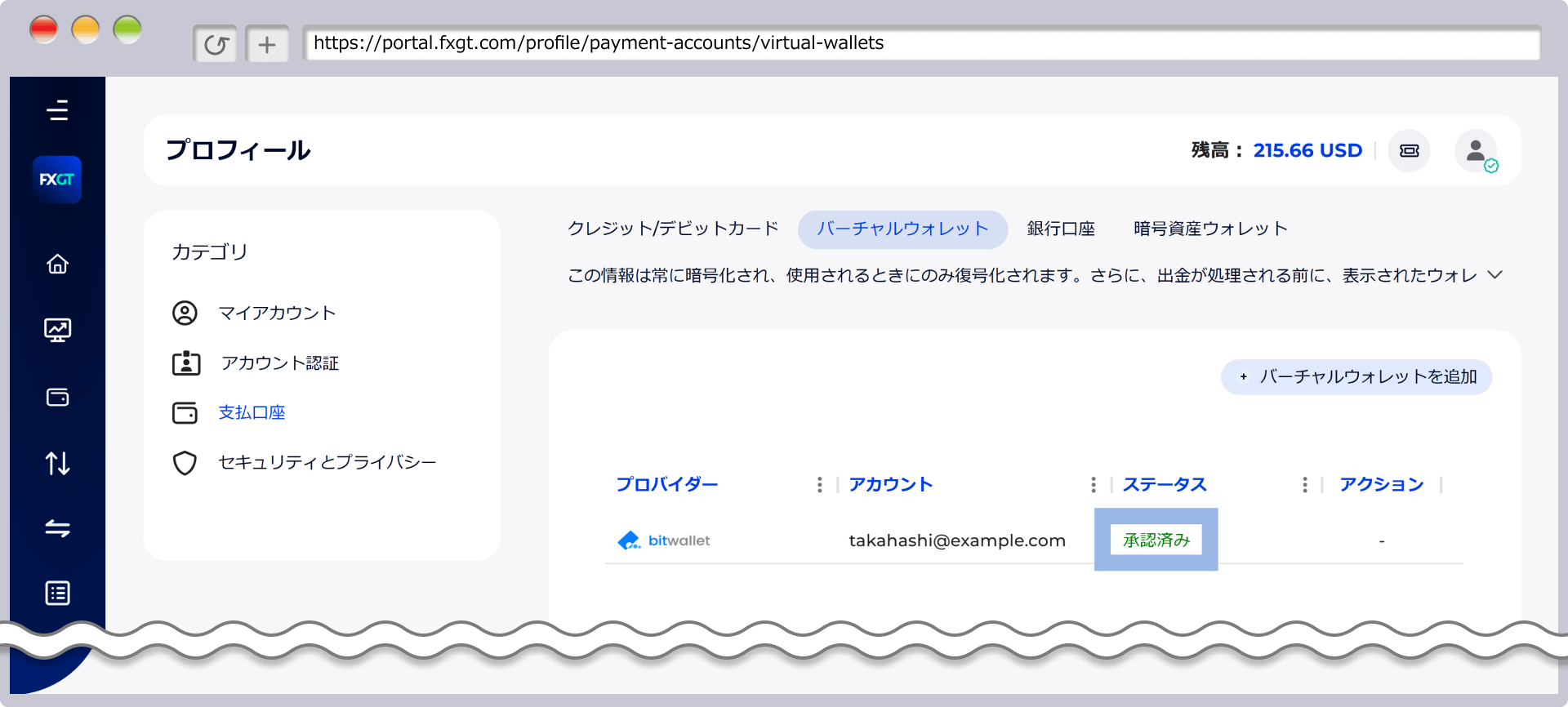
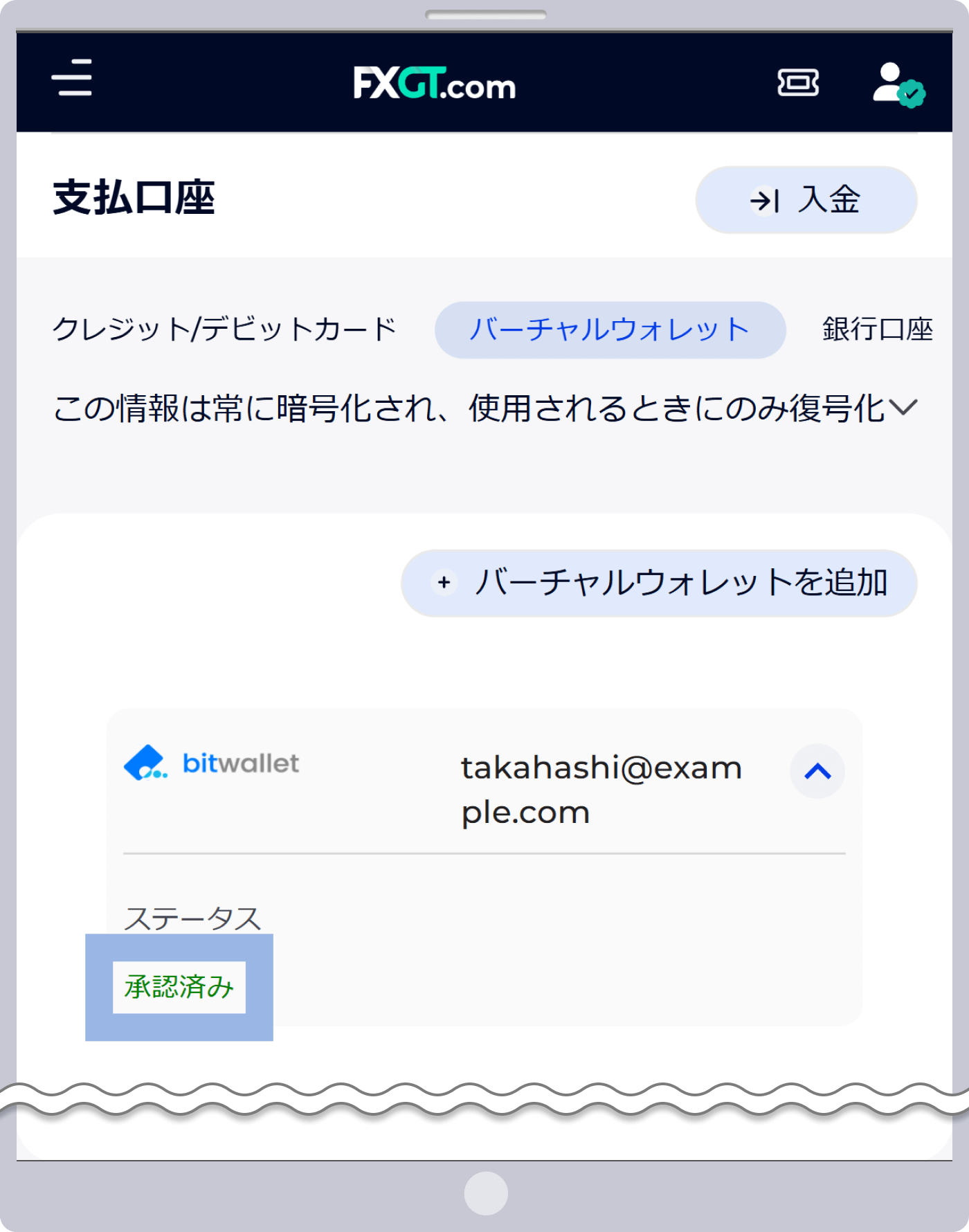
FXGTでは、bitwallet(ビットウォレット)による入金履歴がない場合でも、他の決済方法にて入金した資金をご出金頂いた後、利益分の出金にbitwalletをご利用頂けます。
bitwalletでの入金履歴がない場合の、bitwalletアカウントの登録認証方法は、次の通りです。
マイページへログイン後、画面右上の「人」アイコンから「支払口座」へ進み、「バーチャルウォレット」タブの「バーチャルウォレットを追加」をクリックします。
マイページへログイン後、画面右上の「人」アイコンから「支払口座」へ進み、「バーチャルウォレット」タブの「バーチャルウォレットを追加」をタップします。
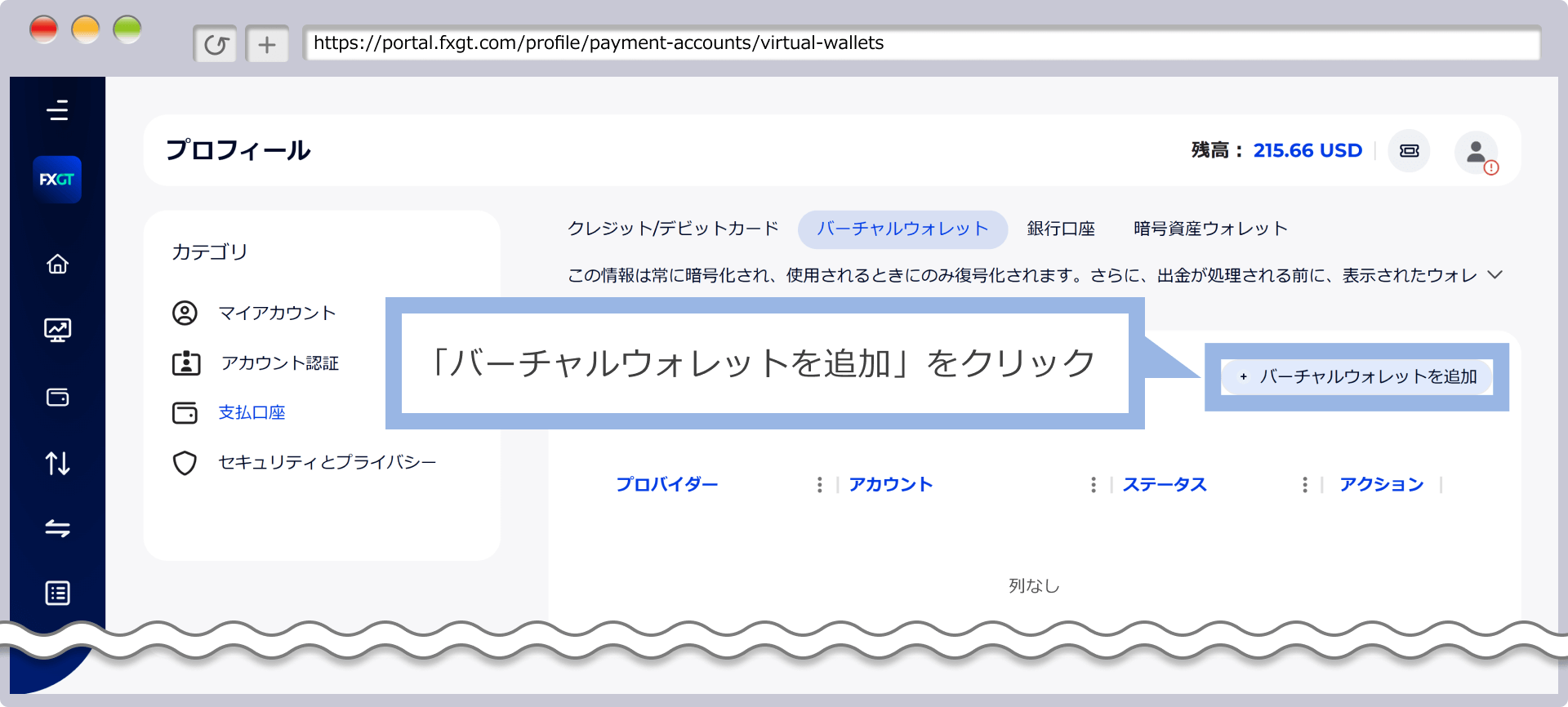
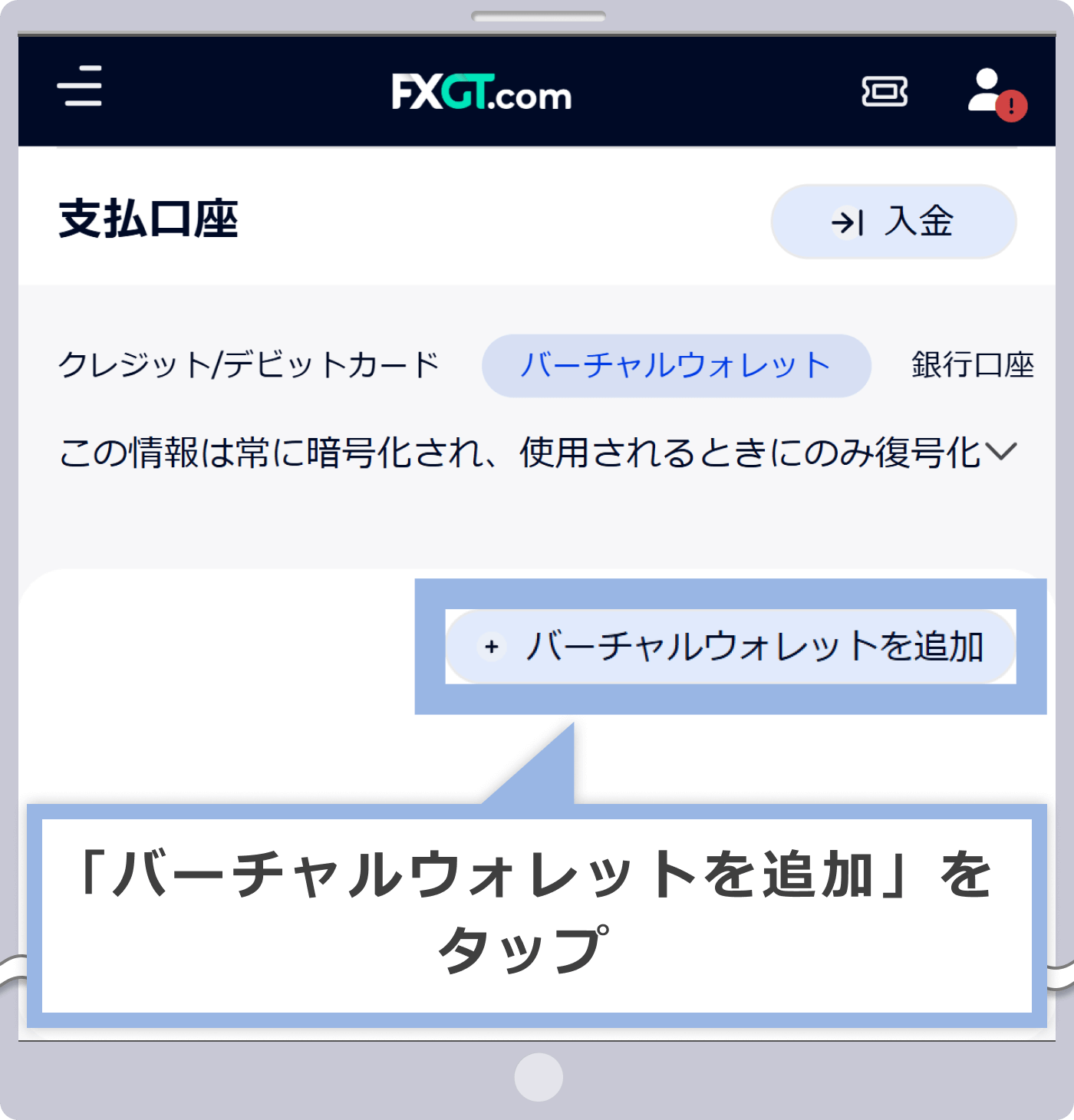
「バーチャルウォレットを追加」にて、ゲートウェイに「Bitwallet」を選択します。
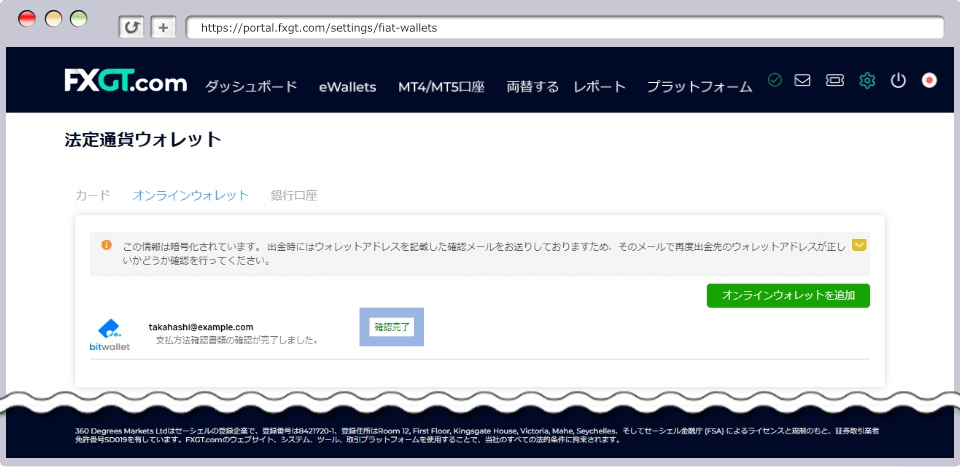
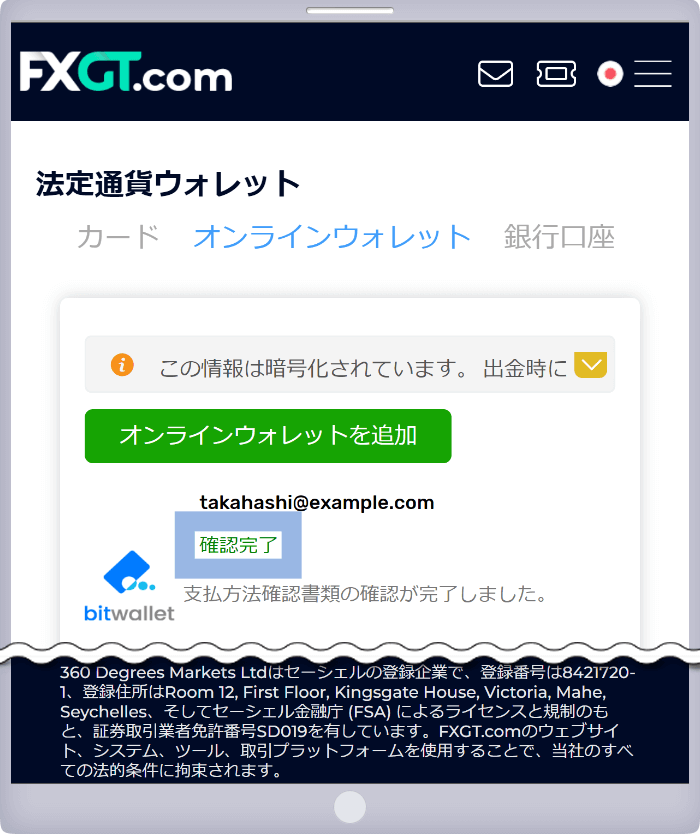
bitwalletの登録メールアドレスを入力し、「追加」をクリックします。
bitwalletの登録メールアドレスを入力し、「追加」をタップします。
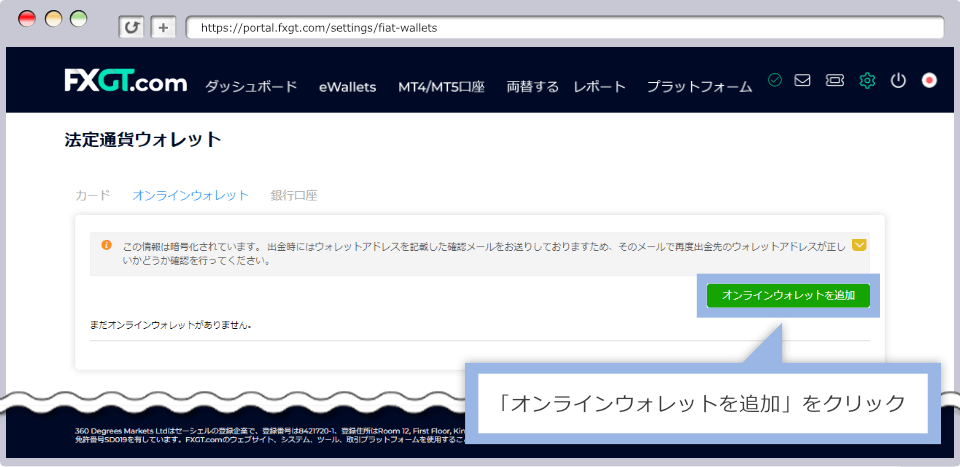
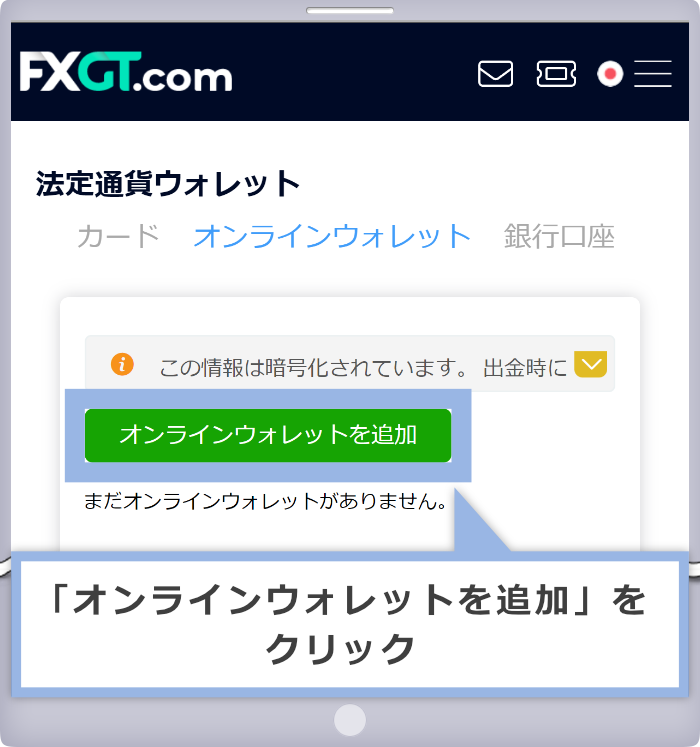
「バーチャルウォレット」のタブにbitwalletが表示されます。「認証に進む」をクリックして、「FXGT bitwallet(ビットウォレット)の認証手順」と同様に、bitwalletアカウントを確認できるスクリーンショットをアップロードしてください。
「バーチャルウォレット」のタブにbitwalletが表示されます。「認証に進む」をタップして、「FXGT bitwallet(ビットウォレット)の認証手順」と同様に、bitwalletアカウントを確認できるスクリーンショットをアップロードしてください。